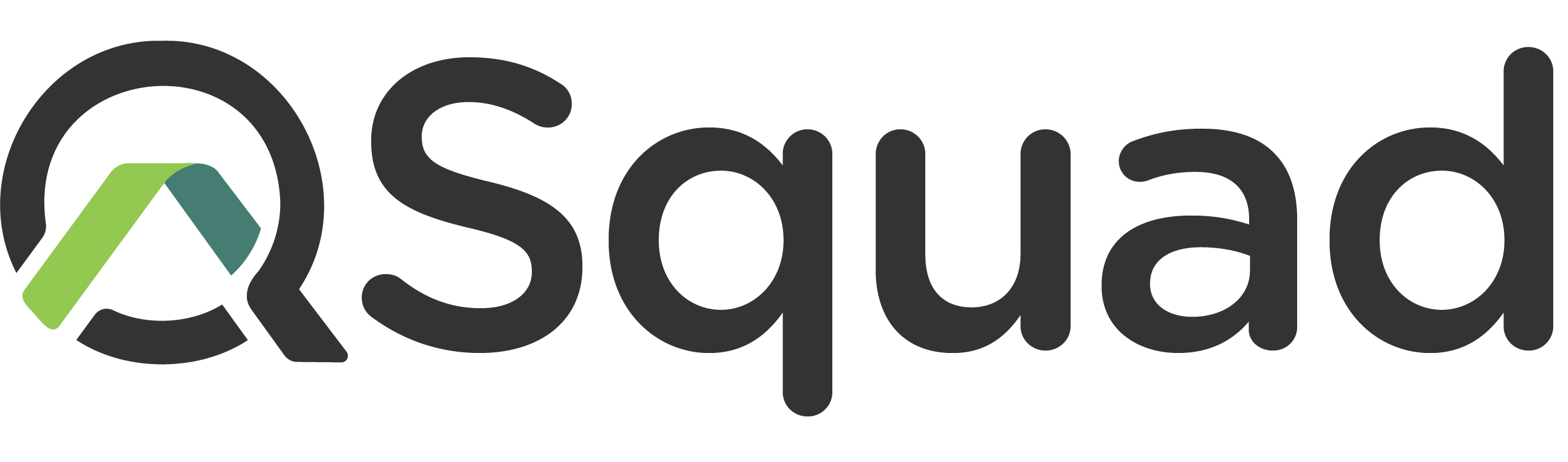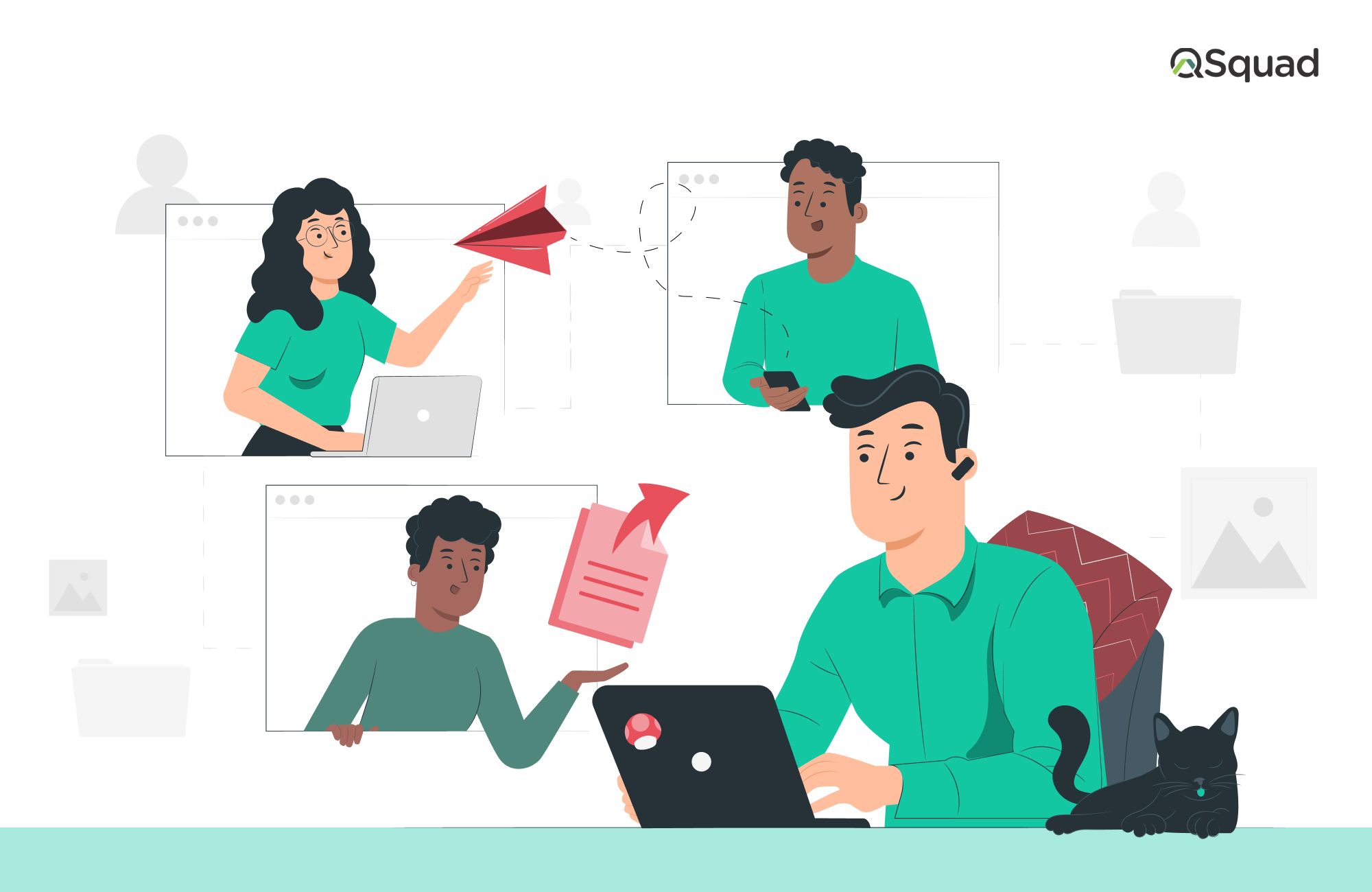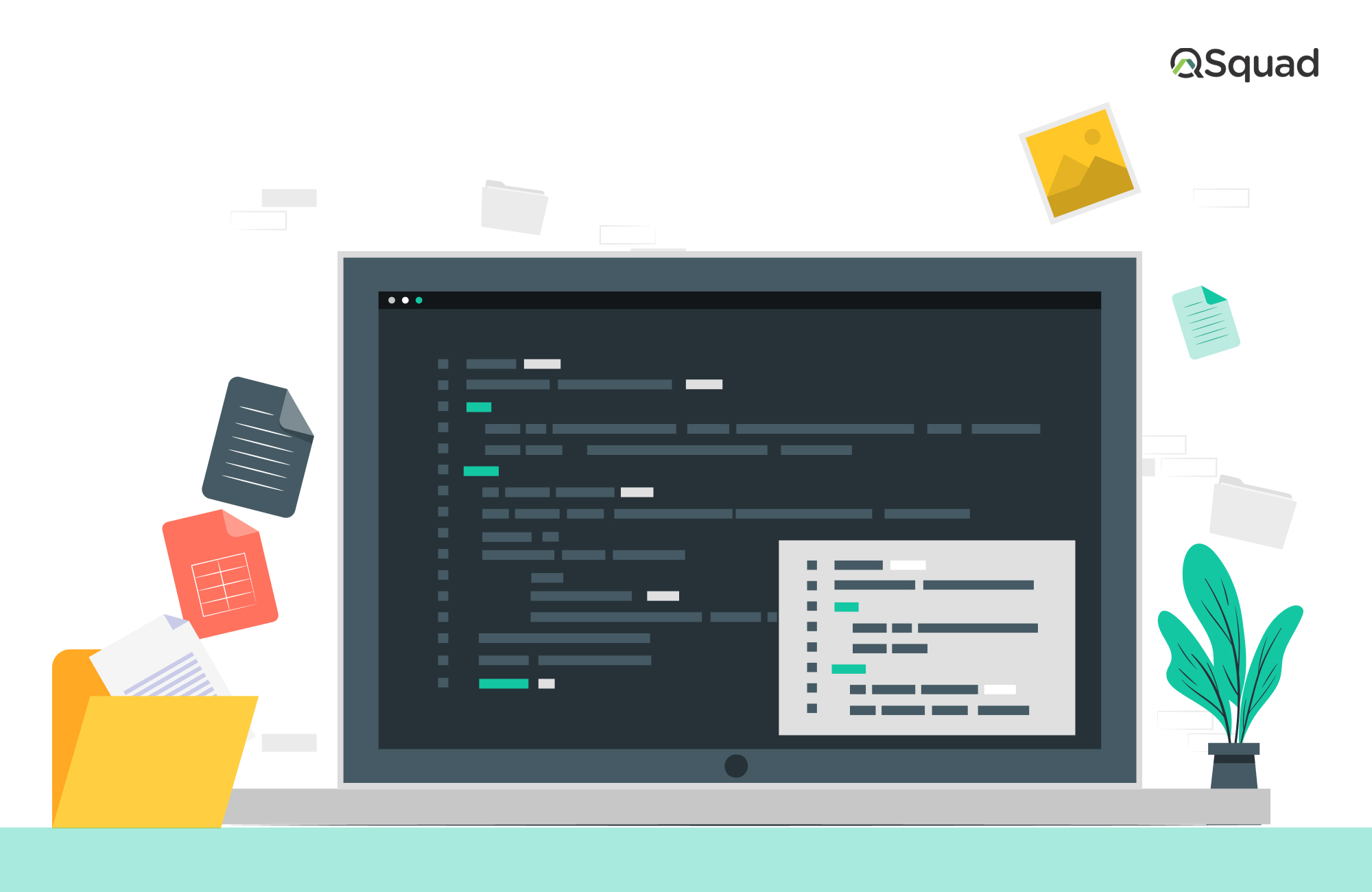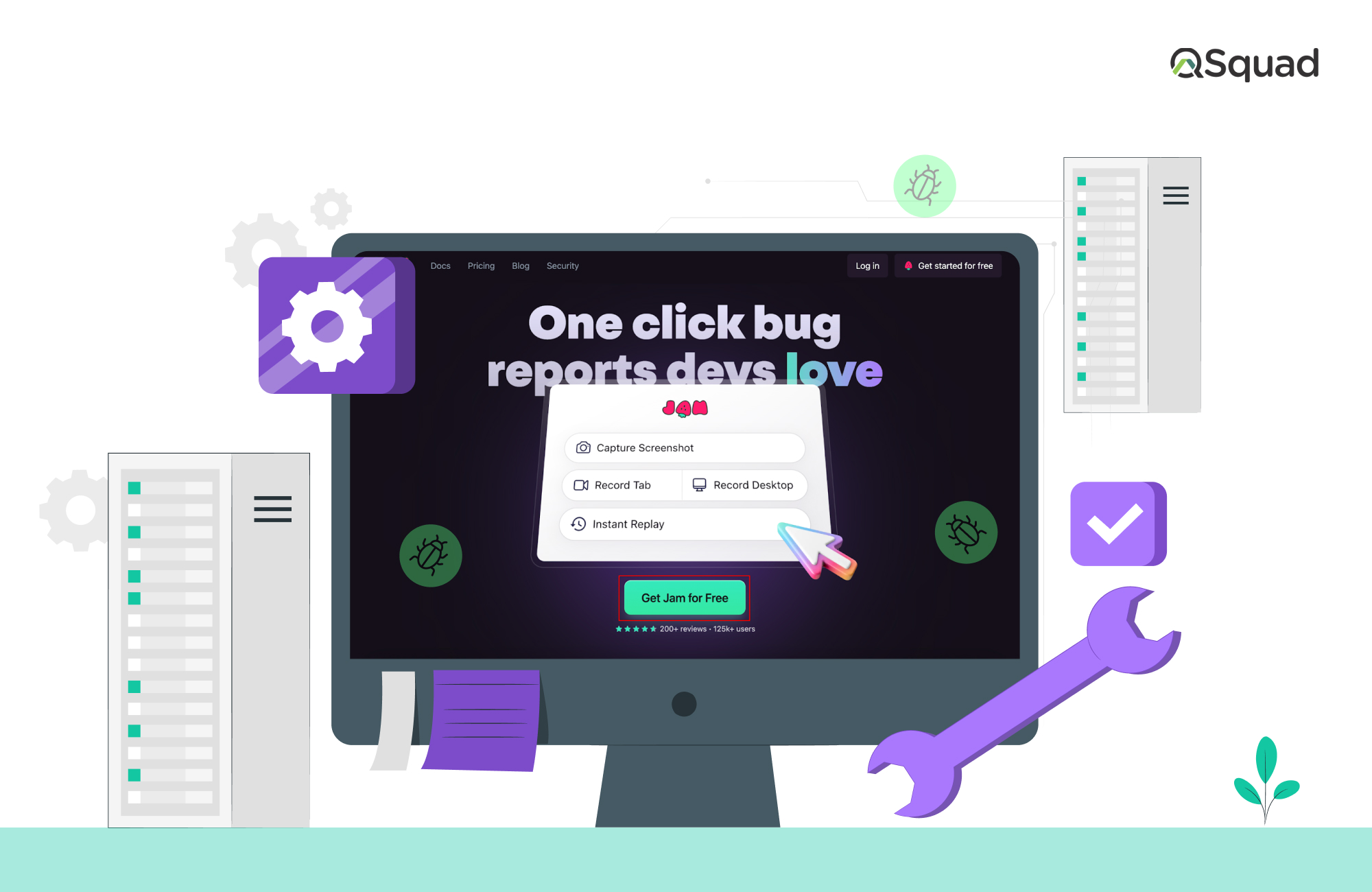ในยุคที่เทคโนโลยีเติบโตอย่างรวดเร็ว ซอฟต์แวร์ กลายเป็นส่วนสำคัญในชีวิตประจำวันของเรา ไม่ว่าจะเป็นแอปพลิเคชันบนมือถือ เว็บไซต์ หรือระบบจัดการในองค์กรต่างๆ แต่การพัฒนาซอฟต์แวร์ให้สมบูรณ์แบบ ไม่ใช่เพียงแค่เขียนโค้ดแล้วใช้งานได้ สิ่งที่ขาดไม่ได้เลยคือการมี QA (Quality Assurance) ที่เข้ามาดูแลในทุกขั้นตอน เพื่อให้ซอฟต์แวร์ทำงานได้อย่างมีประสิทธิภาพและลดปัญหาที่อาจเกิดขึ้น QA คืออะไร?QA หรือ Quality Assurance คือกระบวนการที่ตรวจสอบคุณภาพของซอฟต์แวร์ตั้งแต่เริ่มต้นจนถึงการเปิดใช้งานจริง โดยเน้นการป้องกันปัญหาตั้งแต่เนิ่นๆ ไม่ใช่การแก้ไขเมื่อมีปัญหาเกิดขึ้นแล้ว ความสำคัญของ QA ในการพัฒนาซอฟต์แวร์ ลดความผิดพลาด (Bug) ในระบบ ลองนึกภาพว่าแอปพลิเคชันธนาคารมีปัญหา เช่น โอนเงินแล้วระบบล่ม ปัญหานี้อาจทำให้เกิดความเสียหายทั้งต่อผู้ใช้งานและชื่อเสียงของธนาคาร การมี QA จะช่วยตรวจจับข้อผิดพลาดเหล่านี้ก่อนที่ระบบจะเปิดให้ใช้งาน เพิ่มความน่าเชื่อถือให้กับผลิตภัณฑ์ หากซอฟต์แวร์ที่เปิดตัวออกไปสามารถใช้งานได้อย่างราบรื่น ไม่มีข้อผิดพลาด ผู้ใช้งานจะเกิดความไว้วางใจในแบรนด์มากขึ้น เช่น การใช้แอปจองโรงแรมที่ไม่มีปัญหาโหลดช้า หรือระบบจองผิดพลาด จะทำให้ผู้ใช้งานอยากกลับมาใช้ซ้ำ ช่วยลดต้นทุนระยะยาว หากมีปัญหาเกิดขึ้นหลังจากซอฟต์แวร์ถูกเปิดใช้งานแล้ว การแก้ไขมักใช้เวลาและค่าใช้จ่ายที่สูงมาก QA สามารถช่วยลดต้นทุนเหล่านี้ด้วยการตรวจสอบข้อผิดพลาดตั้งแต่ขั้นตอนการพัฒนา ช่วยป้องกันการเกิดความเสียหาย รองรับการทำงานที่หลากหลาย (Compatibility) QA จะช่วยให้แน่ใจว่าซอฟต์แวร์สามารถทำงานได้อย่างถูกต้องบนทุกแพลตฟอร์ม ไม่ว่าจะเป็นระบบปฏิบัติการ iOS, Android หรือเบราว์เซอร์ต่างๆ เพิ่มประสบการณ์ผู้ใช้งาน (User Experience) ซอฟต์แวร์ที่ผ่านการทดสอบอย่างละเอียดจะทำให้การใช้งานลื่นไหลและใช้งานง่าย เช่น แอปชำระเงินที่ออกแบบ UI/UX อย่างดี พร้อมผ่านการทดสอบการใช้งานจริง ช่วยให้ลูกค้าใช้งานได้โดยไม่เกิดความสับสน ตัวอย่างการมี QA ที่สร้างความแตกต่าง กรณีศึกษาบริษัท E-commerce บริษัทหนึ่งเคยประสบปัญหาระบบล่มในช่วงโปรโมชันใหญ่ เนื่องจากไม่มีการทดสอบภาระงาน (Load Testing) ล่วงหน้า ส่งผลให้สูญเสียรายได้หลายล้านบาท หลังจากนั้นพวกเขาได้เพิ่มทีม QA เข้ามาเพื่อทำการทดสอบระบบอย่างละเอียด เพื่อป้องกันไม่ให้ปัญหาแบบเดิมเกิดขึ้นได้อีก แอปพลิเคชันธนาคาร ทีม QA ของธนาคารช่วยตรวจสอบความปลอดภัยของระบบ ทำให้มั่นใจได้ว่าข้อมูลลูกค้าจะไม่รั่วไหล และช่วยให้การทำธุรกรรมเป็นไปอย่างปลอดภัย การมี QA ในการพัฒนาซอฟต์แวร์ไม่ใช่แค่ “สำคัญ” แต่เป็นสิ่งที่ ขาดไม่ได้ เพราะ QA ไม่เพียงช่วยตรวจจับข้อผิดพลาด แต่ยังช่วยเพิ่มคุณภาพและความน่าเชื่อถือของผลิตภัณฑ์ ลดต้นทุน และสร้างประสบการณ์ที่ดีให้กับผู้ใช้งาน“อย่าคิดว่า QA เป็นค่าใช้จ่าย ถือเป็นการลงทุนเพื่อสร้างผลิตภัณฑ์ที่ยอดเยี่ยม”
จบไม่ตรงสาย ก็เป็น QA ได้!
🎓 QSquad แชร์เส้นทางการเปลี่ยนสายงานสู่การเป็น QA แบบมืออาชีพ 🚀 เริ่มต้นยังไง พัฒนาตัวเองแบบไหน มาดูกัน! สนใจอยากเป็นส่วนหนึ่งในทีม QSquad ส่งใบสมัครมาที่ qsquad.recruitment@gmail.com หรือ โทร 02-210-0968-9
Do & Don’t คำถามที่ควรหรือไม่ควรถาม ตอนสัมภาษณ์งาน QA
เวลาไปสัมภาษณ์งาน QA อะไรควรถามและไม่ควรถาม? 🚫 QSquad มาแนะนำให้แล้ว! เตรียมตัวให้พร้อม เพิ่มโอกาสได้งาน QA ✨ สนใจอยากเป็นส่วนหนึ่งในทีม QSquad ส่งใบสมัครมาที่ qsquad.recruitment@gmail.com หรือ โทร 02-210-0968-9
สัมภาษณ์งาน QA ให้ผ่านไม่ใช่เรื่องยาก
สัมภาษณ์งาน QA ให้ผ่านง่ายกว่าที่คิด! ✨ QSquad พาคุณเจาะลึกเคล็ดลับตอบคำถาม พร้อมแนะนำเทคนิคที่หลายคนมองข้าม ดูแล้วโอกาสได้งานเพิ่มขึ้นแน่นอน! ✅ สนใจอยากเป็นส่วนหนึ่งในทีม QSquad ส่งใบสมัครมาที่ qsquad.recruitment@gmail.com หรือ โทร 02-210-0968-9
Bug Magnet เครื่องมือสำหรับช่วยกรอกข้อมูลหน้า web
สวัสดีผู้อ่านทุกท่าน และยินดีต้อนรับเหล่า tester ทั้งหลายครับ วันนี้มี Tool ตัวนึง มาเล่าสู่กันฟังครับ ชื่อว่า Bug Magnet ซึ่งเป็น Chrome Extension ที่ออกแบบมาเพื่อพวกเราเหล่า tester เอาไว้ใช้ในการใส่ข้อมูลทดสอบที่ใช้บ่อย ๆ ลงในฟอร์มบนเว็บได้อย่างรวดเร็ว Bug Magnet มาพร้อมกับชุดข้อมูลทดสอบต่างๆ เช่น: ชื่อ, ที่อยู่อีเมล, เบอร์โทรศัพท์ อักขระพิเศษ, อักขระ Unicode, และข้อความในภาษาต่างๆ รูปแบบวันที่, ตัวเลข, และค่าขอบเขต (boundary values) สตริง SQL Injection, Payload XSS และข้อมูลทดสอบด้านความปลอดภัยอื่น ๆ เราไปดูวิธีการติดตั้งและใช้งานกันครับ 😊 ขั้นตอนการใช้งาน Bug Magnet ติดตั้ง Bug Magnet ไปที่ Chrome Web Store และค้นหา Bug Magnet ชี้เป้า (https://chromewebstore.google.com/detail/bug magnet/efhedldbjahpgjcneebmbolkalbhckfi) คลิกที่ปุ่ม Add to Chrome (เพิ่มลงใน Chrome) และทำตามขั้นตอนเพื่อทำการติดตั้ง เปิดหน้าเว็บที่ต้องการทดสอบ ไปที่หน้าเว็บที่มีฟอร์ม หรือฟิลด์อินพุตที่ต้องการทำการทดสอบ เช่น ช่องกรอกชื่อ ที่อยู่อีเมล หรือข้อมูลอื่น ๆ คลิกขวาที่ฟิลด์อินพุต ในฟิลด์ที่ต้องการป้อนข้อมูลทดสอบ ให้คลิกขวาเพื่อเปิดเมนู Bug Magnet จะเห็นเมนู Bug Magnet แสดงขึ้นมา เลือกข้อมูลทดสอบ Bug Magnet จะมีตัวเลือกข้อมูลทดสอบต่าง ๆ ที่ถูกจัดกลุ่มไว้ เช่น ข้อมูลที่ใช้ทดสอบชื่อ ที่อยู่อีเมล หมายเลขโทรศัพท์ ข้อมูลทดสอบขอบเขต (boundary values) เช่น ค่า 0, ค่า negative, ข้อมูลทดสอบอักขระพิเศษ หรือ Unicode ข้อมูลทดสอบสำหรับความปลอดภัย เช่น SQL Injection, XSS ในตอนนี้เราก็จะสามารถเลือก test data ในหลากหลายรูปแบบเพื่อทดสอบได้เลย และจะเห็นว่าเค้ามี data แบบ sql injection มาให้ลองเล่นด้วยครับ ถือว่าดีมากๆเลย เพื่อนๆ ลองใช้งานกันนะดูครับ สรุป Bug Magnet 🧲 มีความหลากหลายและง่ายต่อการใช้งาน แต่เหมาะกับการทดสอบแบบ manual มากกว่าการทดสอบแบบอัตโนมัติ
“Send Anywhere” แอปส่งไฟล์ หมดปัญหาส่งไฟล์ข้ามอุปกรณ์ ไกลแค่ไหนก็ส่งได้
จุดเด่นของ Send Anywhere คือรองรับการใช้งานบนแพลตฟอร์มใหญ่ ๆ เกือบหมดไม่ว่าจะเป็น iOS, Android, Windows, macOS, Linux, เว็บเบราว์เซอร์, Chrome Extension, Amazon Kindle ฯลฯ ที่สำคัญคือใช้ฟรีด้วย ไม่จำกัดโควตาการส่ง ไม่จำกัดขนาดไฟล์ เพราะใช้วิธีส่งผ่านเน็ต แต่ทั้งนี้ในเวอร์ชันฟรีก็แลกมากับจะมีแบนเนอร์โฆษณาแอบแทรกอยู่บ้าง แอปนี้พัฒนาโดยบริษัท Rakuten Symphony Korea, Inc. ซึ่งให้บริการโซลูชันด้านคลาวน์แบบ B2B อยู่ในประเทศเกาหลี ส่วนบริษัทแม่ก็เป็นยักษ์ใหญ่ด้าน Telecom ของประเทศญี่ปุ่นที่หลายคนคุ้นชื่ออยู่บ้าง ดังนั้นใครกังวลเรื่องความเป็นส่วนตัว ตรงนี้ก็เป็นสิ่งยืนยันความน่าเชื่อถือได้ในระดับหนึ่งวิธีการ download appDownload ได้จาก https://send-anywhere.com/file-transfer ในหมวดหมู่ Download ด้านบน และเลื่อนลงมาด้านล่างแล้วเลือกตามแพลตฟอร์มที่เราใช้งาน ถ้าเป็น mobile สามารถ search หาชื่อจากบน Play Store (Android) หรือ App Store (iOS) เองได้หรือถ้าต้องการใช้งานผ่าน website แบบไม่ต้อง download สามารถเข้าที่ link https://send-anywhere.com/ ก็ได้เช่นกัน เมนูที่ควรทราบมีเมนูหลัก 4 เมนู ส่วนใหญ่ใช้งานจริง 3 เมนู เนื่องจากเมนูที่ 4 My link ต้องสมัครสมาชิกแต่ 3 เมนูแรกสามารถใช้งานได้ทันที โดยมีเมนูดังนี้ 1. Send สำหรับเลือกไฟล์ที่ต้องการส่ง 2. Receive สำหรับกรอกรหัส 6 ตัว จากอีก device เพื่อรับ file 3. History สำหรับดูประวัติไฟล์ที่เคยส่ง (ส่งไฟล์เก่าซ้ำได้) 4. My Link สำหรับอัปโหลดไฟล์เก็บไว้เป็นลิงก์ก่อน แล้วส่งให้เครื่องปลายทางโหลดต่อทีหลัง วิธีรับ-ส่งไฟล์1. กด Send และเลือกไฟล์ที่ต้องการส่ง2. หลังจากเลือกไฟล์ได้แล้วกด Send อีกครั้ง3. หลังจากนั้นหน้าจอจะแสดงรหัส 6 ตัว4. นำรหัส 6 ตัวที่ได้มา กรอกในอีกเครื่องที่ต้องการรับไฟล์ที่ส่งไป โดยต้องกรอกรหัสภายในเวลา 10 นาที ไม่เช่นนั้นรหัสจะหมดอายุ ต้องกดขอรหัสใหม่ 5. การรับ file ขึ้นอยู่กับอุปกรณ์ที่ใช้งาน Pc ให้กด icon download เพื่อรับ file Mobile ให้กดปุ่ม RECEIVE เพื่อรับ file 6. จากนั้น file จะเริ่ม download7. เมื่อ file ที่ส่งเรียบร้อยแล้วจะแสดงแบบนี้ Complete / Received คือ ได้รับ file เรียบร้อยแล้วDone! หรือ Sent คือ การส่ง file เรียบร้อยแล้ว รูปภาพขั้นตอนวิธีการรับ-ส่งไฟล์ จากคอมพิวเตอร์ รูปภาพขั้นตอนวิธีการรับ-ส่งไฟล์ จากโทรศัพท์ หน้า Historyเป็นประวัติการรับส่งไฟล์ จะมีแค่ใน mobile เพราะเป็น application ที่ download ลงเครื่อง ส่วน website เราใช้งานโดยเปิด-ปิดใหม่ตลอดเวลา ทำให้ไม่ได้บันทึกประวัติการรับ-ส่ง สรุปหากคุณกำลังมีปัญหาเรื่องการรับ-ส่ง file หรือ video ขนาดใหญ่ Send Anywhere เป็นทางเลือกหนึ่งที่น่าสนใจ รับ-ส่งไฟล์ได้ไกลทั่วทุกมุมโลก ใช้งานฟรี!! แต่ผลลัพธ์คุ้มค่าแน่นอน! เป็นทั้ง application และ website ที่ดีขนาดนี้ ไม่ลองใช้ก็ไม่ได้แล้วนะเนี่ย!!!
วิธี Upload file และ Data ผ่าน multipart/form-data ด้วย POST request ใน Robot framework
สวัสดีค่ะ ทุกคน วันนี้เราจะมาแนะนำวิธีการทำ automate test ที่จำเป็นต้องใช้ API ในการส่ง data พร้อมกับไฟล์หลายไฟล์ในขั้นตอนเดียว โดยได้มีการยกตัวอย่างมาให้เพื่อนๆ เพื่อความชัดเจนมากยิ่งขึ้นด้วยค่ะ ในตัวอย่างนี้นะคะ เราต้องการส่ง POST Request โดยใช้ Robot Framework พร้อมกับการส่งข้อมูล JSON และอัปโหลดไฟล์หลายไฟล์พร้อมกันผ่าน API โดยใช้ multipart/form-data ผ่านคำขอ POST โดยจะใช้ฟังก์ชัน Create Dictionary และ Get Binary File ในการเตรียมข้อมูลและไฟล์ที่ต้องการอัปโหลดค่ะ ขั้นตอนที่เราต้องทำ มีดังนี้1. สร้าง Dictionary สำหรับข้อมูลในส่วน body ทั้งหมด ${body}: ข้อมูลที่ต้องการส่งเป็น JSON โดยมีชื่อและหมวดหมู่ 2. สร้าง Dictionary สำหรับ Header เช่น ในที่นี้ใช้ Authorization=Bearer ${token} เพื่อยืนยันตัวตนในการเข้าถึง API ${header}: หัวข้อของคำขอที่รวม Authorization และ Content-Type เป็น multipart/form-data ขึ้นอยู่กับแต่ละเคสมีความจำเป็นต้องใส่หรือไม่ 3. การดึงข้อมูลไฟล์ ใช้ Get Binary File เพื่อดึงข้อมูลของไฟล์แต่ละไฟล์ใน binary format 4. การสร้าง Dictionary สำหรับไฟล์ ใช้ keyword Create Dictionary ใช้เพื่อจัดเก็บไฟล์ใน Dictionary 5. การส่ง POST Request POST ใช้สำหรับการส่งคำขอไปยัง API พร้อมกับข้อมูล JSON, headers, และ files 6. การตรวจสอบ result Status Should Be ใช้เพื่อตรวจสอบ status ที่ต้องการในการเทสนี้ Log To Console เพื่อแสดงผลลัพธ์ของการตอบกลับใน console สิ่งที่ต้องระวัง ตรวจสอบว่า URL และ path ของไฟล์เป็นค่าที่ถูกต้อง และมีอยู่จริง อาจต้องปรับเปลี่ยน Content-Type โดยขึ้นอยู่กับ API ของเรา ข้อดีของ keyword Get Binary File1. ช่วยดึงข้อมูลไฟล์ในรูปแบบ binary ซึ่งเป็นรูปแบบที่ API ส่วนใหญ่ต้องการสำหรับการส่งไฟล์2. สามารถใช้ข้อมูลไฟล์ในรูปแบบ binary ในคำขอ POST หรือ PUT เพื่ออัปโหลดไฟล์3. เก็บข้อมูลไฟล์ได้อย่างถูกต้องและไม่ถูกแปลง ช่วยให้การส่งไฟล์ที่ต้องการความแม่นยำสูง เช่น PDF หรือรูปภาพ4. รองรับการดึงข้อมูลหลายไฟล์และจัดการไฟล์เหล่านั้นในคำขอเดียวสรุปด้วยวิธีนี้จะช่วยให้คุณสามารถส่ง data และไฟล์หลายไฟล์พร้อมกันผ่าน POST API ได้อย่างง่ายดายมากขึ้น โดยใช้ Robot Framework
Jam.dev เครื่องมือที่ช่วยในการ report bug ง่ายขึ้น
เคยประสบปัญหาทดสอบระบบอยู่ดีๆและเกิด error ขึ้นมาโดยไม่รู้สาเหตุกันไหมคะ 😫 แล้วจะกลับไป reproduce อีกทีก็ไม่เจอปัญหานั้นแล้ว 😭 หลาย ๆ ครั้งที่ทดสอบระบบ QSquad จะพบเจอปัญหานี้บ่อยครั้ง ส่วนใหญ่ก็จะส่งให้ทาง Dev ค้นหา Log ต่อไปซึ่งค่อนข้างใช้เวลาพอสมควร แต่หลังจากที่เราได้เจอ Tool ตัวนี้ปัญหานั้นจะกลายเป็นเรื่องเล็กเลย 😀 🍓Jam.dev เป็นเครื่องมือที่ออกแบบมาเพื่อการ report bug ได้ง่ายและรวดเร็วยิ่งขึ้น โดยจะมาช่วยในการจับภาพการทดสอบ บันทึกวีดีโอ แชร์ Report ไปยังแอปพลิเคชันอื่น ๆ ได้ง่ายขึ้น และยังมีอีกหนึ่งฟีเจอร์ที่ QSquad ชอบมากคือ Jam.dev สามารถที่จะบันทึกวีดีโอหรือภาพ พร้อมกับการเก็บ Network, Console หรือข้อมูลอื่น ๆ ที่เกี่ยวกับการทดสอบ เช่น เวลาในการทดสอบ, Browser รวมถึง Action ที่ทำด้วย เรียกได้ว่าส่ง Report นี้ไปให้ทางทีม Dev แทบจะครบจบไม่มีคำถามเพิ่มแน่นอน และยังไม่หมดแค่นั้น Jam.dev ยังสามารถบันทึกหน้าจอย้อนหลังของเว็บไซต์ที่เราทดสอบให้อัตโนมัติสูงสุดถึง 2 นาที มาถึงตอนนี้คิดว่าทุกคนคงเริ่มสนใจเจ้าตัว Jam.dev กันแล้วใช่มั้ยคะ ถ้าอย่างงั้น QSquad จะพาไปติดตั้งพร้อมทดลองใช้กันเลย วิธีติดตั้งก็ง่ายมาก ๆ เนื่องจาก Jam.dev เป็น Extention ของตัว Google chrome เอง ทำให้ไม่ต้องติดตั้งโปรแกรมอะไรเพิ่มเติมขั้นตอนแรก เราเข้าไปที่เว็บ https://jam.dev/ กันก่อนเลย หลังจากนั้นกด Get Jam for Free หลังจากนั้นก็ทำการเพิ่ม Extention ไปที่ Google Chrome ได้เลย เมื่อติดตั้งสำเร็จให้กดไปที่ Extention ของ Browser และทำการ Pin ไว้ได้เลย แต่ก่อนที่เราจะใช้งานเราจำเป็นต้องสมัครสมาชิกเว็บไซต์ก่อน ซึ่งเมื่อเราสมัครสำเร็จจะเข้ามาสู่หน้าจอ Jam ของเรา โดยหน้านี้เราก็จะสามารถสร้าง Folder ไว้สำหรับแบ่งหมวดหมู่ได้ ซึ่งการบันทึกของ Jam.dev จะทำได้ 4 แบบคือ Capture Screenshot โดยฟีเจอร์นี้มีความน่าสนใจตรงที่ เราสามารถเบลอเนื้อหาของภาพที่เราบันทึกมาได้ Record tab เป็นการบันทึกเฉพาะ Tab ที่เรากำลังทำงานอยู่ Record desktop เป็นการบันทึกหน้าจอของ desktop ตามที่เราต้องการได้ และสุดท้าย Instant reply เป็นการบันทึกการทำงานย้อนหลังจาก Tab ที่เราทำงานอยู่ได้ โดยจะบันทึกสูงสุด 2 นาทีย้อนหลัง โดยเมื่อทำการบันทึกหน้าจอสำเร็จ หรือเรียกดูวีดีโอย้อนหลังแล้ว เราสามารถสร้าง report ตัวนี้ไปยังแอปพลิเคชั่นต่าง ๆ ได้ โดยกดไปที่ Create at หลังจากนั้นเลือก Application ที่เราต้องการ และทำการกรอกรายละเอียดของ reporthttps://www.youtube.com/watch?v=XckdhyMpbeo&t=16sตัวอย่างตามวีดีโอสาธิตตามลิงค์ https://www.youtube.com/watch?v=XckdhyMpbeo&t=16sCredit video: Jam Documentationหรือถ้าเราไม่ต้องการ send ไปที่แอปพลิเคชั่นอื่น ๆ ก็สามารถสร้างและเก็บไว้ที่ jam ของเราได้โดยการกดปุ่ม Createโดยเมื่อกดปุ่ม Create สำเร็จเจ้าตัว jam จะทำการแสดงรายละเอียดของ Record ให้ดังนี้Info: รายละเอียดต่าง ๆ ของ record นี้Console และ Actions จะคล้ายๆกันตรงที่จะบอก action ของการทำงานจนถึง record นี้Network: แสดงข้อมูล network ที่ส่งออกไปและรับมา https://www.youtube.com/watch?v=omTQok6aJy0&t=63sสามารถดูตัวอย่างได้ตาม offical video https://www.youtube.com/watch?v=omTQok6aJy0&t=63sCredit video: Jam Documentation🍓 สรุปแล้ว Jam.dev ดียังไง สะดวกในการรายงานบั๊ก: สามารถจับภาพหน้าจอ, บันทึกข้อมูลที่เกี่ยวข้อง เช่น คอนโซล log และคำขอเครือข่ายได้อย่างรวดเร็วและง่ายดาย เพิ่มประสิทธิภาพในการทำงาน: ทำให้การสื่อสารระหว่างทีมพัฒนาและผู้ทดสอบเป็นไปได้รวดเร็วและมีประสิทธิภาพมากขึ้น จัดเตรียมข้อมูลครบถ้วน: ส่งมอบข้อมูลทั้งหมดที่จำเป็นสำหรับการแก้ไขปัญหาในที่เดียว ช่วยให้การแก้ไขปัญหาเป็นไปได้ราบรื่น ลดเวลาในการดีบัก: ช่วยให้การระบุและแก้ไขปัญหาเกิดขึ้นได้เร็วขึ้น โดยไม่ต้องขอข้อมูลเพิ่มเติมจากผู้ทดสอบหรือใช้เวลามากในการสืบค้นข้อมูล
Keyword Appium Library Robot Framework ที่ใช้บ่อย
วันนี้มาแนะนำ Keyword Appium Library Robot Framework ที่ใช้กันบ่อยๆ มีอะไรบ้าง ไปดูกัน! Keyword การเปิดปิด application การเปิด app เราจะใช้ keyword Open Application โดย Android เราจะใช้ driver UiAutomator2 แล้วก็ระบุ version กับชื่อของ device, path ของ file apk และ package กับ activity ของ app ส่วน iOS เราจะใช้ driver XCUITest แล้วก็ระบุ version กับชื่อของ device, path ของ file app และ bundle id ของ app การปิด app เราจะใช้ keyword Close All Applications Keyword การกดปุ่มการกดปุ่ม เราจะใช้ keyword Wait Until Element Is Visible ก่อน Click Element เพื่อรอให้ปุ่มนั้นโหลดขึ้นมาก่อน Keyword การกรอกข้อมูลการกรอกข้อมูล เราจะใช้ keyword Input Text แต่บาง textfield ไม่สามารถ Input Text ได้ เราต้องใช้ keyword Click Element แล้วค่อย Input Text Into Current Element Keyword การกดบนตำแหน่งการกดบนตำแหน่ง เราสามารถใช้ keyword Click Element At Coordinates ได้เลยสำหรับ Selenium <=4.9.1 แต่สำหรับ Selenium >=4.10.0 เราต้องใช้ keyword Tap With Positions Keyword การกดค้างการกดค้าง เราสามารถใช้ keyword Long Press ได้เลยสำหรับ Selenium <=4.9.1 แต่สำหรับ Selenium >=4.10.0 เราต้องใช้ keyword Tap With Positions Keyword การเลื่อนขึ้นลงการเลื่อนขึ้นลง เราจะใช้ keyword Swipe By Percent โดยแกน x ด้านซ้ายจะเป็น 0 ด้านขวาจะเป็น 100 ส่วนแกน y ด้านบนจะเป็น 0 ด้านล่างจะเป็น 100 และเราสามารถลดความเร็วได้โดยเพิ่ม duration Keyword การเปิดปิด internetการเปิดปิด internet เราจะใช้ keyword Set Network Connection Status สำหรับ Android เท่านั้น โดยไม่เปิดอะไรเลย connection status จะเป็น 0 ถ้าเปิด wifi ให้ +2 ส่วนถ้าเปิด data ให้ +4
Customise Drag and Drop keyword ด้วยตัวเอง
สวัสดีผู้อ่านทุกท่าน วันนี้จะมาแนะนำ Keyword เจ้าปัญหา ที่มักจะพบในการเรียกใช้งาน Selenium library นั่นก็คือ Drag and Drop พร้อมแนะนำวิธี Customise Drag and Drop keyword ด้วยตัวเอง เพื่อนำมาใช้งาน ขอเกริ่นถึงรายละเอียดของ drag_and_drop ก่อนนะคะ อาจจะดู technical แต่แค่เกริ่นแน่นอนว่าไม่ปวดหัว จากภาพข้างต้น ทางนักพัฒนาได้เขียนรายละเอียดของการเรียกใช้งาน Keyword ไว้ โดยขั้นแรกของ keyword จะมีการเรียกใช้งาน function อีกทีนึง ตามมาดู function ที่ถูกเรียกใช้งาน ทำให้เห็นว่าจริงๆแล้ว ก็มีการเรียกใช้งานของ function ซ้อนเข้าไปอีกขั้น(เรียกซ้อนเยอะจังงงง) แต่จะมีการแยกในการทำแต่ละ step โดยเริ่มแรกจะเรียกการใช้งาน click_and_hold(source) และ release(target) โดย click_and_hold(source) จะเป็นการ เลื่อน mouse ไปหา locator(source) หลังจากนั้น click down หรือใช้คำว่า mouse down ที่ locator source และ release(target) จะเป็นการเลื่อน mouse ไปหา locator(target) หลังจากนั้น release mouse หรือใช้คำว่า mouse up ที่ locator target การแกะ code ออกมาทั้งหมด การใช้งาน drag and drop นั้นจะเป็นการใช้งาน Mouse down, Mouse over และ Mouse up เพียงเท่านั้น ทีนี้ปัญหาที่คนส่วนใหญ่เจอคือ ไม่สามารถใช้งาน keyword ได้ เนื่องจากปัญหา HTML code, ประเภทของ browser หรือประเภทของ locator draggable = “false” แต่ถ้าเราอยากจะใช้งานละ ทำอย่างไรดี? ถ้ามองภาพใหญ่ การ Drag and Drop นั้น เกิดจากการกระทำดังนี้ คือ กด mouse > ลาก mouse ไปยังตำแหน่งที่ต้องการ > ปล่อย mouse จึงทำให้เราสามารถเขียน Customise keyword ได้ดังนี้ ทำไมถึงต้องมี Mouse Out ที่ไม่เหมือน Drag and Drop กันละ?ก็ตามการกระทำ เราต้องลาก Mouse ออกจากตำแหน่งเดิมก่อนเสมอนั่นเอง => Mouse Out แล้วเราจะรู้ได้ยังไงว่า keyword ที่เราเขียนสามารถใช้งานจริงได้ไหมหรือ keyword อาจจะทำงานเร็วเกินกว่าที่คาดหวัง ทำให้มีการเรียกใช้ Wait Until Keyword Succeeds เพื่อการันตีอีกรอบ เพราะถ้าหาก Fail ก็จะมีการ Retry ในช่วงเวลาที่เรากำหนดไว้ จนกว่าจะสำเร็จ(ก็วนไปเรื่อยๆจนกว่าจะ Timeout ถ้ายัง Fail ก็ให้รู้กันไป) ทำให้เขียนออกมาได้รูปแบบดังนี้ หวังว่าบทความนี้จะช่วยเหลือผู้อ่านที่ติดปัญหา Drag and Drop ให้ผ่านลุล่วงไปได้ด้วยดีหากมีคำแนะนำหรือติชมอื่นๆ สามารถ Comment กันมาได้เลยนะคะ